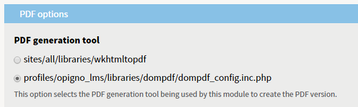Opigno LMS User manual
Installation
Opigno peut s'installer en complément d'une plateforme Drupal existante.
Ceci dit, il est beaucoup plus facile et nous recommandons de l'installer en tant que distribution Drupal, c'est à dire de façon autonome (sans site Drupal pré-exitant) en le téléchargeant depuis notre site: https://www.opigno.org/fr/download
Le processus d'installation est alors identique à celui d'un site Drupal, comme expliqué ici: https://www.drupal.org/docs/7/install
Le processus d'installation est très similaire à celui d'une installation classique de Drupal, étant donné que Opigno a été packagé sous la forme d'une distribution Drupal. Il suffit de disposer d'une base de données MySQL (ou d'un équivalent type MariaDB), installer les librairies PHP requises (par exemple PDO), télécharger la distribution Opigno soit depuis notre site internet, soit depuis la page du projet Drupal, de l'extraire au sein d'un répertoire accessible par votre serveur web, et de saisir dans votre navigateur l'URL pointant vers ce répertoire. Suivez ensuite les différentes étapes du processus d'installation. En cas de dépendance manquante ou de configuration incorrecte, des messages d'avertissement seront affichés et vous indiqueront comment procéder.
Remarques importantes concernant la performance de votre plateforme Opigno
- Durant l'installation, et pour une performance optimale par la suite, Opigno requiert au minimum 256Mo de mémoire pour PHP (idéalement 512Mo). Ceci peut être défini sur un serveur Debian en éditant le fichier /etc/php5/apache2/php.ini et en modifiant la valeur de la ligne memory_limit, par exemple comme suit: memory_limit = 512M
Nous recommandons également de s'assurer de la valeur suivante dans php.ini, afin d'éviter des problèmes lors de l'installation: xdebug.max_nesting_level = 200
Puis, veillez à ne pas oublier de redémarrer le service Apache (service apache2 restart sur un serveur Debian) afin que ces nouveaux paramètres soient pris en compte.
Une fois Opigno installé, n'oubliez pas d'ajouter une tâche CRON, qui va améliorer les performances de votre plateforme de manière importante. Vous pourrez trouver l'URL à appeler avec cette tâche CRON en vous rendant dans le menu Rapports -> Tableau de bord d'administration (ou en vous rendant à la page http://domaine.tld/admin/reports/status). La tâche CRON doit être ajoutée de la façon suivante:
0 * * * * wget -O - -q -t 1 http://url.to.be.called
si vous souhaitez une tâche appelée chaque heure et où url.to.be.called est l'URL que vous aurez trouvée dans le tableau de bord d'administration.Pour ajouter une nouvelle tâche CRON sur un serveur Debian, il suffit de lancer dans un terminal la commande crontab -e puis de coller l'instruction ci-dessus, d'y remplacer l'url, de sauvegarder, et enfin redémarrer le démon cron avec la commande /etc/init.d/cron restart
Sur un serveur dédié, l'optimisation de vos paramètres MySQL améliorera également significativement la performance de votre plateforme Opigno. Ceci peut être fait sur un serveur Debian en éditant le fichier /etc/mysql/my.cnf
Nous conseillons une attention particulière aux entrées suivantes (vous pourrez les ajouter si elles n'existent pas) :innodb_buffer_pool_size #(une valeur pertinente est d'env. 25% à 50% de la RAM du serveur) innodb_log_buffer_size #(vous pouvez par exemple utiliser 256M) innodb_thread_concurrency #(par exemple 24 ou 48) innodb_flush_method #(nous conseillons ici la valeur O_DIRECT)
Génération des certificats PDF
Opigno offre la possibilité de créer des certificats (ou diplômes) puis de les décerner aux étudiants en fonction des critères d'obtention définis pour chaque cours. Opigno est fourni par défaut avec le générateur de PDF dompdf. Bien que celui-ci soit fonctionnel, nous recommandons cependant l'installation de wkhtmltopdf.
Pour ce faire, veuillez d'abord vous assurer que le module "wkhtmltopdf library handler" est bien activé (en vous rendant dans l'interface de gestion des modules /admin/module). Puis vous devrez suivre les étapes ci-dessous sur le serveur (la syntaxe suivante concerne Debian Jessie ou Stretch)
Installer wkhtmltopdf :
apt-get install wkhtmltopdf
Note: Si vous n'utilisez pas Debian, vous pouvez télécharger cette application depuis http://wkhtmltopdf.org/
Ensuite, décompressez-le, déplacez-le vers /usr/bin/, et renommez-le en wkhtmltopdf afin de disposer d'un exécutable disponible via /usr/bin/wkhtmltopdf. Définissez enfin les permissions grâce à la commande: chmod a+x /usr/bin/wkhtmltopdfInstaller les paquets additionnels requis:
apt-get install openssl build-essential xorg libssl-dev
Afin de contrôler si tout fonctionne, vous pouvez exécuter:
Si tout fonctionne correctement, alors c'est terminé – veuillez vous assurer de disposer d'un lien symbolique comme indiqué au point 7. Si vous obtenez l'erreur "Cannot connect to X server" veuillez continuer au point 4.wkhtmltopdf http://www.google.com test.pdf
Son exécution va nécessiter un serveur x 'virtuel'. Pour cela il convient d'installer le paquet xvfb.
apt-get install xvfb
Il est nécessaire ensuite d'écrire un court script shell permettant d'exécuter wkhtmltopdf via xvfb. Pour cela créez un fichier nommé wkhtmltopdf.sh contenant la ligne suivante:
xvfb-run -a -s "-screen 0 640x480x16" wkhtmltopdf $*
Déplacez ensuite ce script shell vers /usr/bin, et rendez-le exécutable via:
chmod a+x /usr/bin/wkhtmltopdf.sh
Enfin, veuillez créer un lien symbolique dans /sites/all/libraries/wkhtmltopdf. Les commandes sont:
cd /sites/all/libraries/ ln -s /usr/bin/wkhtmltopdf.sh wkhtmltopdf
Vous pouvez ensuite modifier le générateur de PDF à utiliser, en vous rendant dans l'interface d'administration de Drupal via: Configuration -> Interface utilisateur -> Versions imprimée, email et PDF -> PDF, et en choisissant wkhtmltopdf.
Cette interface permet aussi de définir les paramètres de wkhtmltopdf. Les différentes options sont explicitées à la page suivante:
http://madalgo.au.dk/~jakobt/wkhtmltoxdoc/wkhtmltopdf_0.10.0_rc2-doc.html
Related content
Copyright 2008-2024 Connect-i. All Rights Reserved - https://www.opigno.org